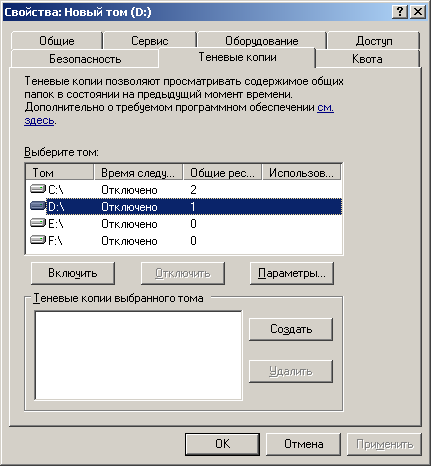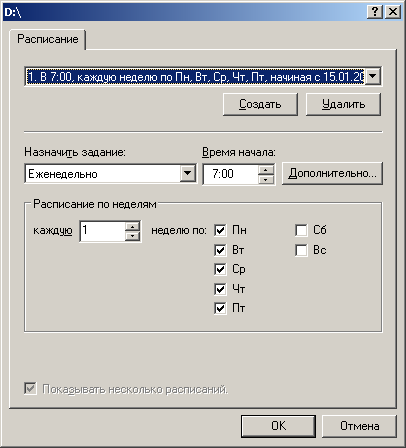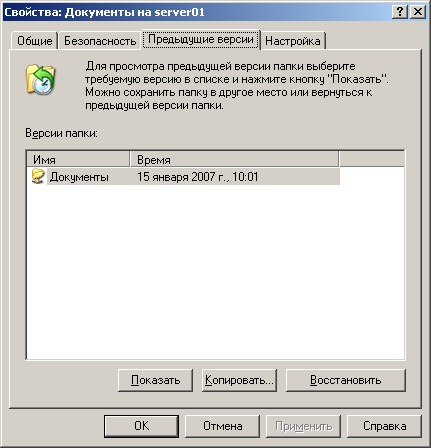|
Прошел экстерном экзамен по курсу перепордготовки "Информационная безопасность". Хочу получить диплом, но не вижу где оплатить? Ну и соответственно , как с получением бумажного документа? |
Обеспечение безопасности хранения данных в ОС Microsoft
На этом занятии рассмотрим один из ключевых моментов информационной безопасности любой организации - обеспечение сохранности данных. Под данными будем понимать различные пользовательские файлы, которые постоянно создаются, редактируются и удаляются в процессе функционирования организации. В этих файлах может храниться информация любой важности: от несущественной, утрата которой никак не скажется на бизнес-процессах, до критичной, потеряв которую компания рискует закончить свое существование.
В рамках этого занятия не будем касаться вопроса классификации данных по степени их важности. По этой тематике есть много литературы из области теории информационной безопасности, управления рисками и т. п. Цель этого занятия - ознакомиться с предоставляемыми возможностями ОС Microsoft Windows 2003/XP по обеспечению безопасности хранения данных в целом, несмотря на их степень значимости.
Из теории информационной безопасности известно, что обеспечение сохранности информации достигается различными решениями: начиная с тиражирования информационных ресурсов (программ и данных) и заканчивая резервированием устройств хранения данных [ [ 3.4 ] ]. Поэтому на данном занятии рассмотрим интересные и полезные решения, предоставляемые ОС Microsoft Windows 2003/XP в этом диапазоне:
- технология теневого копирования данных;
- архивация данных;
- создание отказоустойчивых томов для хранения данных.
Прежде всего
Для изучения материалов этой главы необходимы следующие ресурсы:
- Компьютер под управлением операционной системы Windows XP Professional с параметрами по умолчанию, объемом оперативной памяти не менее 1 Гб и сетевой картой.
- Свободное место на жестком диске не менее 8 Гб.
3.1. Технология теневого копирования данных
Суть данной технологии заключается в создании копий выбранных файлов через определенные промежутки времени. Реализована технология в виде отдельной службы теневого копирования тома (VSS). Она используется для управления данными на дисках и может взаимодействовать с различными приложениями. Например, в программах резервного копирования эта служба обеспечивает копирование файлов, занятых во время архивации другими приложениями.
Важной практической функцией технологии теневого копирования является возможность восстановления последних версий случайно удаленных или поврежденных файлов. В ОС Microsoft Windows 2003/XP предоставляется возможность пользователям клиентских компьютеров восстанавливать файлы из теневой копии самостоятельно без вмешательства системных администраторов, что, безусловно, очень удобно с точки зрения экономии времени [ [ 3.7 ] ].
3.1.1. Ограничения теневого копирования томов
Теневые копии файлов на заданных томах доступны только на серверах под управлением ОС Windows Server 2003. На сервере в каталоге %Systemroot%\System32\Clients\Twclient\x86\ имеется клиентское ПО для инсталляции на компьютеры под управлением Windows XP Professional, установив которое, пользователи смогут получать доступ к теневым копиям через вкладку "Предыдущие версии" окна свойств файлов теневого тома [ [ 3.5 ] ]. Последняя версия этого клиентского ПО доступна по адресу: http://www.microsoft.com/windowsserver2003/downloads/shadowcopyclient.mspx.
Теневое копирование тома не будет работать для точек подключения, когда второй жесткий диск подключается к первому в виде папки [ [ 3.2 ] ].
Создавать теневые копии можно только на томах с файловой системой NTFS. Теневое копирование будет выполняться для всех общих папок, хранящихся на этом томе. Возможности выбрать отдельные общие папки на томе, для которых бы создавались теневые копии, - нет! Для хранения теневых копий требуется не менее 100 Мб свободного места на выбранном томе [ [ 3.9 ] ]. Максимально допустимое значение - 64 теневые копии на один том, независимо от того, сколько свободного места остается в области хранения.
3.1.2. Установка и использование технологии теневого копирования томов
На сервере под управлением ОС Windows Server 2003 желательно разместить общие папки, для которых хотите использовать теневые копии, на отдельном томе. Это убережет от заполнения теневыми копиями дискового пространства и от снижения пропускной способности средств ввода-вывода в результате копирования тех общих папок, для которых функция теневого копирования не нужна [ [ 3.2 ] ].
Для активизации создания теневых копий на томе в окне его свойств перейдите на вкладку "Теневые копии" (рис. 3.1).
На этой вкладке следует выбрать том, для общих папок которого будут создаваться теневые копии. При большой загрузке файлового сервера целесообразно хранить теневые копии на отдельном томе, который бы размещался на другом жестком диске. Это повысит производительность сервера.
По умолчанию теневые копии сохраняются на том же диске, где хранятся общие папки. При этом устанавливаются следующие настройки [ [ 3.2 ] ]:
- максимальный размер места для хранения теневых копий равен 10% от общего пространства диска;
- автоматически проводить копирование с понедельника по пятницу в 7 утра и в 12 ночи;
- создается первая теневая копия.
Для изменения настроек теневых копий тома, отличных от заданных по умолчанию, выберите нужный том из списка и нажмите кнопку "Параметры" (рис 3.2).
Если вы решили изменить расписание создания теневых копий, нажмите кнопку "Расписание": появится окно, представленное на рис. 3.3, для его настройки.
После выполненных настроек нажмите кнопку "Включить" - начнут создаваться теневые копии общих папок на заданном томе. Теперь, если обратиться через контекстное меню к свойствам файлов, хранящимся в общих папках, появится специальная вкладка "Предыдущие версии" (рис 3.4). Эта вкладка будет доступна в окне свойств файла, только если вы обратились к общей папке как к сетевому ресурсу (например, UNC-путь)!
Внизу вкладки имеются три кнопки, позволяющие совершать различные действия с копиями файла:
- "Показать" - позволяет просмотреть выбранную копию файла;
- "Копировать" - позволяет копировать выбранную копию файла в новое расположение;
- "Восстановить" - позволяет восстанавливать выбранную копию файла поверх текущей версии файла.
Далее рассмотрим случай, когда файл был удален и требуется его восстановление из теневой копии. Так как объект "файл", на котором можно щелкнуть правой кнопкой мыши, в общей папке в этом случае отсутствует, необходимо обратиться к свойствам папки, где имеется такая же вкладка "Предыдущие версии". Нажав кнопку "Показать", можно просмотреть, какие файлы и папки содержались в ней на выбранный момент времени. Отсюда можно восстановить удаленный файл в любое место, в том числе и в прежнюю папку.
Как видим, процедура восстановления файла из теневой копии - достаточно простая и быстрая операция для пользователей. Но следует помнить, что технология теневого копирования не является стопроцентным решением задачи обеспечения сохранности данных. Она решает проблему быстрого восстановления совместно используемых файлов из общих папок.